visualbox鼠标怎么出来 virtualbox如何快速切换鼠标键盘到本机操作系统
更新时间:2023-05-06 09:50:16作者:xiaoliu
visualbox鼠标怎么出来,在使用VirtualBox虚拟机时,有时需要将鼠标和键盘快速切换到主机操作系统,以便进行其他操作。但是在虚拟机界面中鼠标可能会被锁定,无法轻松地切换到主机系统。那么该如何快速切换呢?本文将介绍几种方法,帮助你更方便地在虚拟机和主机操作系统之间切换鼠标和键盘。另外还将介绍虚拟机中鼠标无法显示的情况下应该如何处理。
virtualbox如何快速切换鼠标键盘到本机操作系统
具体方法:
1.在运行virtualbox虚拟机中在右下角会看到切出鼠标和键盘的快捷键。
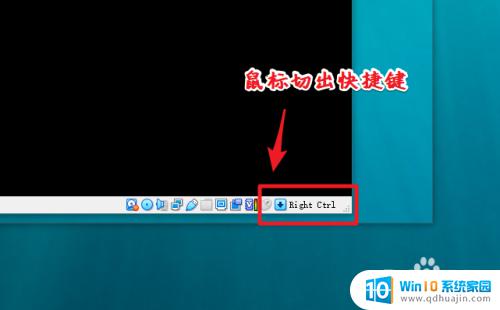
2.virtualbox默认是right ctrl,即键盘右边的ctrl键为默认的切出快捷键。
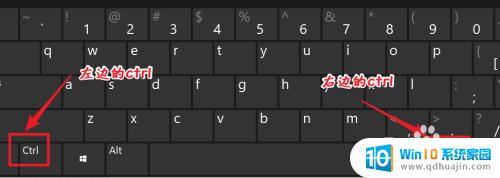
3.如果不习惯right ctrl,或者经常使用多种虚拟机。比如 vmware,建议统一修改为ctrl+alt组合键。点管理——全局设定。
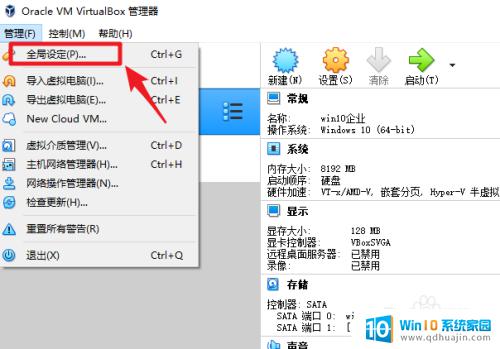
4.点热键。
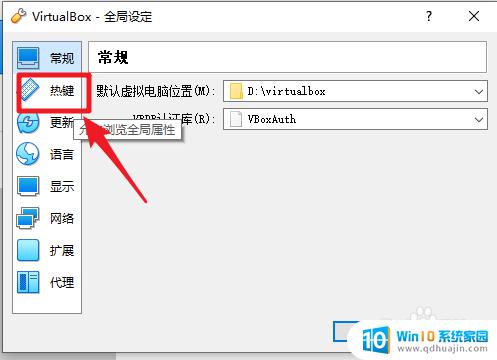
5.点虚拟电脑。
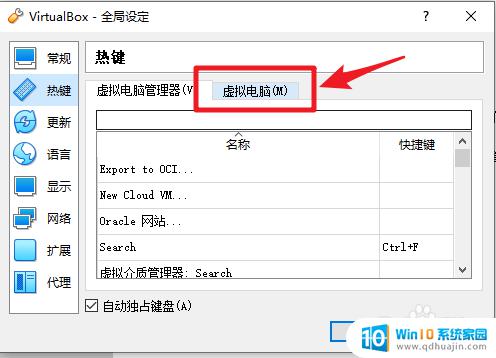
6.主机组合键设置为ctrl+alt。
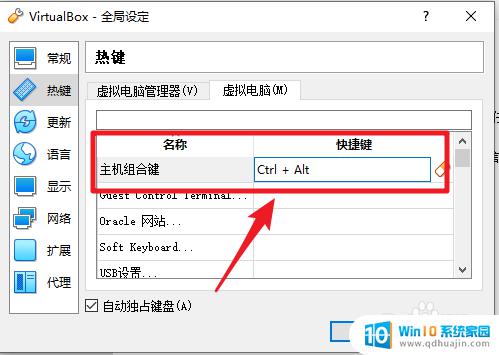
7.之后再启动虚拟机,会看到切换按钮变为ctrl+alt了。
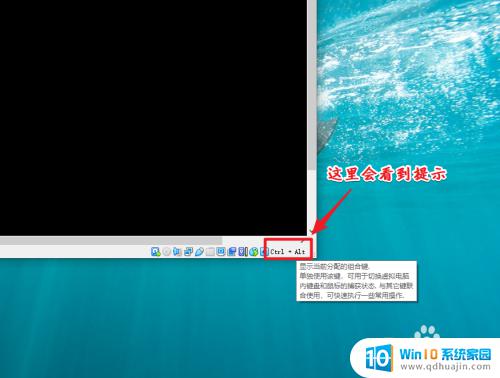
希望本文所介绍的方法能够帮助到大家更加方便地使用虚拟机,特别是在需要频繁切换鼠标键盘的情况下。这不仅能够提高工作效率,还能够减少操作时的麻烦和不便。希望大家通过实践来掌握这些技巧,更好地利用虚拟机进行各种操作。





